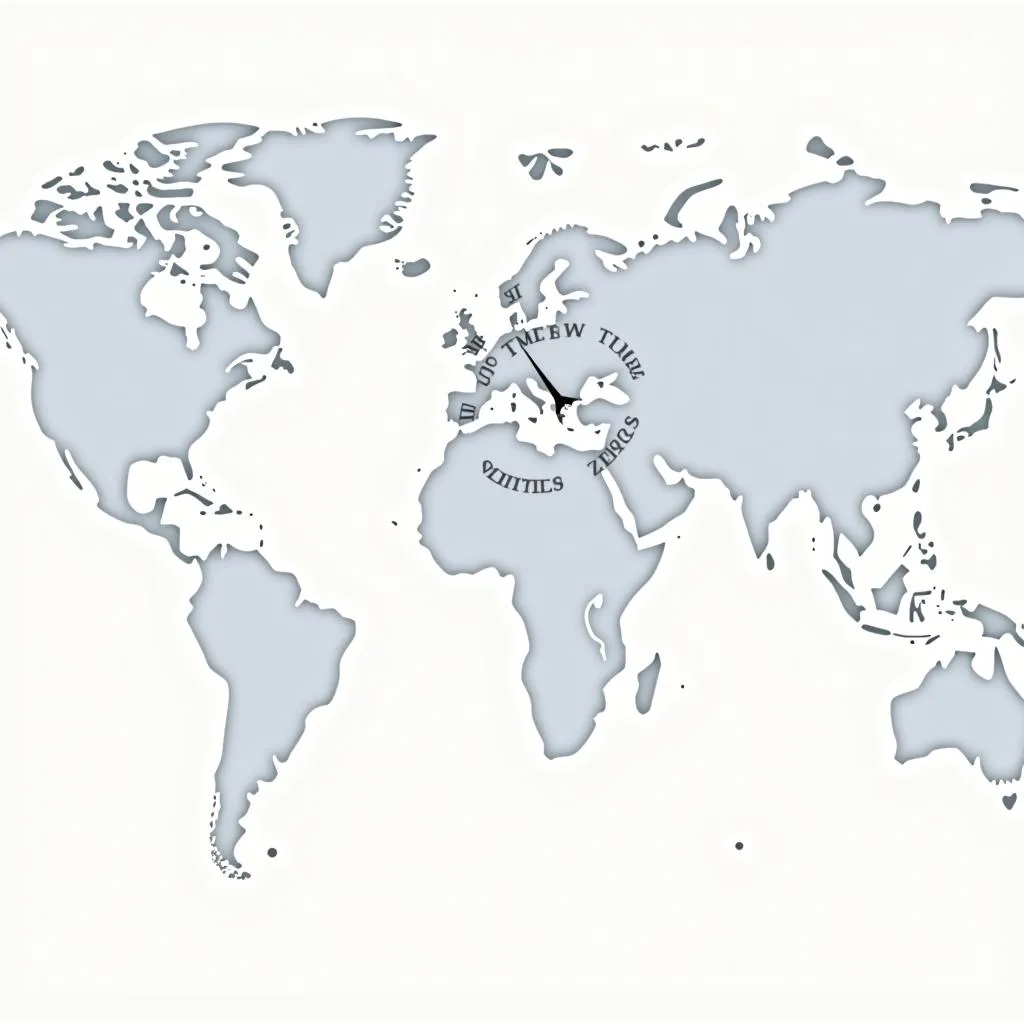Bạn đang gặp vấn đề với việc hiển thị ngày giờ trên máy tính? Đừng lo lắng, việc cài đặt lại ngày giờ trên máy tính đơn giản hơn bạn nghĩ. Bài viết này sẽ hướng dẫn bạn cách thực hiện điều đó một cách nhanh chóng và dễ dàng.
Tại Sao Phải Cài Lại Ngày Giờ Trên Máy Tính?
Có nhiều lý do khiến bạn cần cài đặt lại ngày giờ trên máy tính, ví dụ như:
- Lỗi hiển thị: Máy tính hiển thị sai ngày giờ so với thực tế.
- Lỗi cài đặt: Do lỗi hệ thống hoặc thao tác sai của người dùng.
- Thay đổi múi giờ: Khi bạn di chuyển đến một khu vực có múi giờ khác.
- Pin CMOS hết: Pin CMOS có nhiệm vụ lưu trữ thông tin BIOS, bao gồm cả ngày giờ. Khi pin hết, thông tin này sẽ bị mất và máy tính sẽ hiển thị sai ngày giờ.
Hướng Dẫn Cài Lại Ngày Giờ Trên Máy Tính Windows
Dưới đây là hướng dẫn chi tiết cách cài lại ngày giờ trên máy tính Windows 10:
- Mở phần Settings: Click vào biểu tượng Windows ở góc trái màn hình, sau đó chọn Settings.
- Chọn Time & Language: Trong cửa sổ Settings, click vào mục Time & Language.
- Cài đặt ngày giờ tự động: Bật chế độ Set time automatically để máy tính tự động cập nhật ngày giờ từ Internet.
- Nếu muốn cài đặt thủ công, tắt chế độ Set time automatically và click vào nút Change để điều chỉnh ngày giờ theo ý muốn.
- Chọn múi giờ: Đảm bảo bạn đã chọn đúng múi giờ tại mục Time zone.
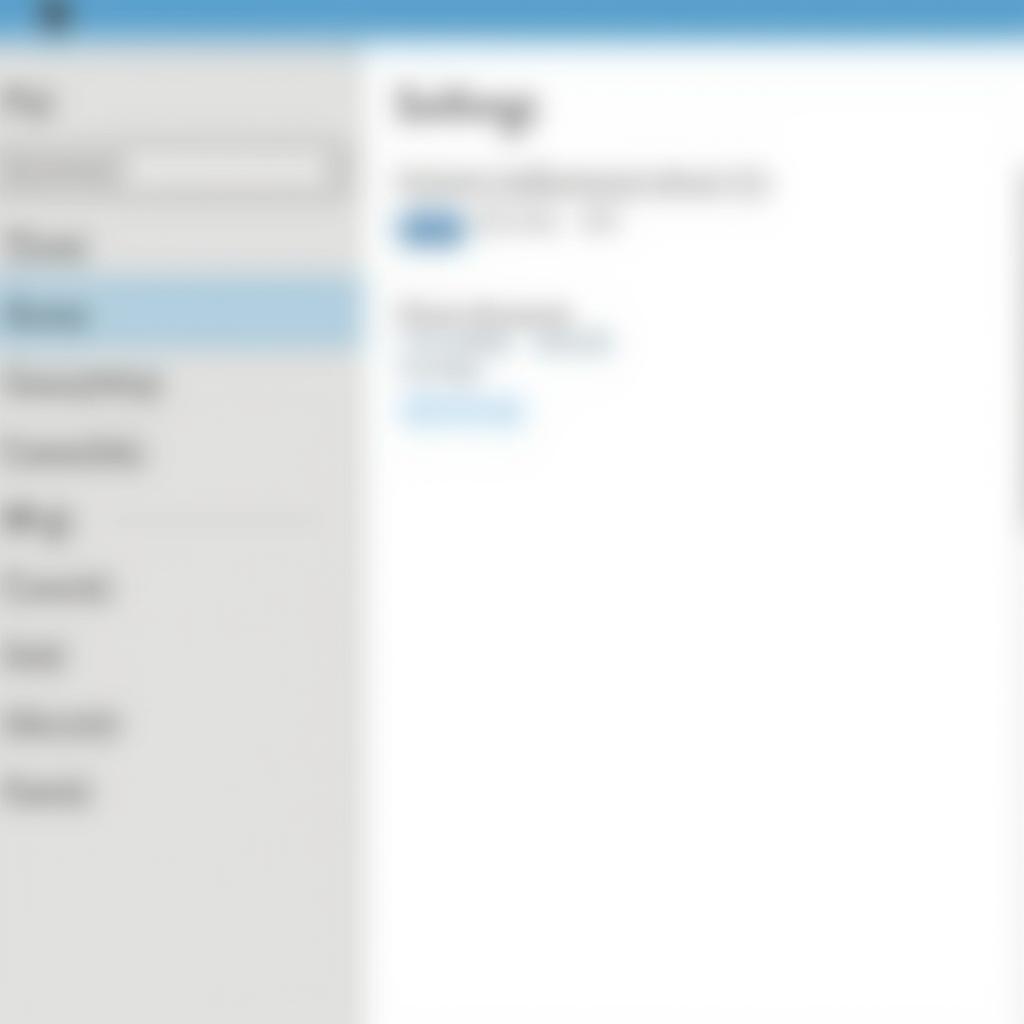
Cài Lại Ngày Giờ Trên Máy Tính MacOS
Trên hệ điều hành MacOS, bạn có thể thực hiện các bước sau:
- Mở System Preferences: Click vào biểu tượng Apple ở góc trái màn hình, sau đó chọn System Preferences.
- Chọn Date & Time: Trong cửa sổ System Preferences, click vào mục Date & Time.
- Cài đặt ngày giờ tự động: Tích vào ô Set date and time automatically.
- Để cài đặt thủ công, bỏ tích ô Set date and time automatically và điều chỉnh ngày giờ theo ý muốn.
- Chọn múi giờ: Click vào tab Time Zone và chọn đúng múi giờ của bạn trên bản đồ.
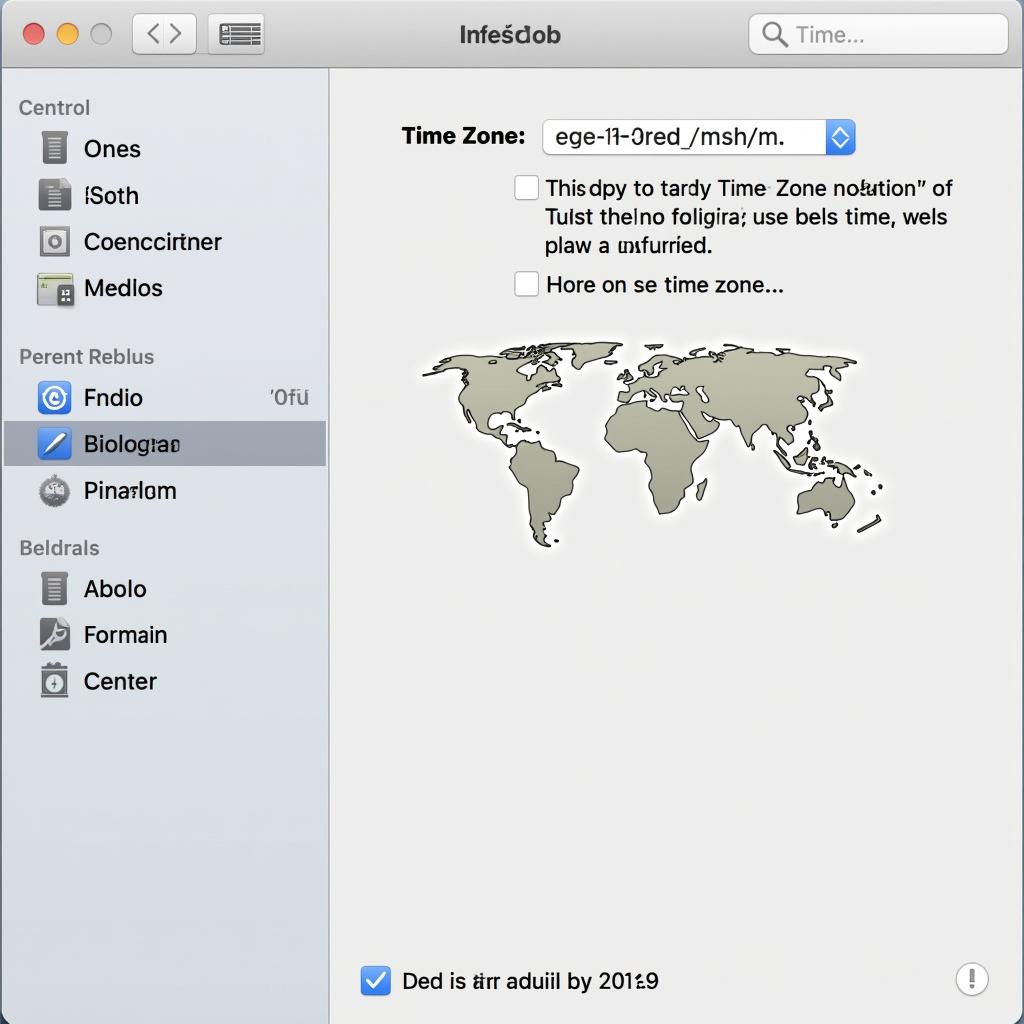
Một Số Lỗi Thường Gặp Và Cách Khắc Phục
- Máy tính không tự động cập nhật ngày giờ: Kiểm tra kết nối Internet, đảm bảo máy tính có thể truy cập Internet bình thường.
- Ngày giờ bị thay đổi sau khi khởi động lại máy tính: Pin CMOS có thể đã hết, bạn cần thay pin CMOS mới.
- Không thể thay đổi ngày giờ: Tài khoản người dùng của bạn có thể không có quyền thay đổi cài đặt hệ thống. Hãy thử đăng nhập với tài khoản quản trị viên và thử lại.
“
Kết Luận
Việc cài đặt lại ngày giờ trên máy tính khá đơn giản và bạn có thể tự thực hiện một cách dễ dàng. Hy vọng bài viết này đã cung cấp cho bạn những thông tin hữu ích về cách cài lại ngày giờ trên máy tính. Nếu bạn gặp bất kỳ vấn đề gì trong quá trình thực hiện, hãy liên hệ với chúng tôi để được hỗ trợ. Số Điện Thoại: 0373298888, Email: [email protected] Hoặc đến địa chỉ: 86 Cầu Giấy, Hà Nội. Chúng tôi có đội ngũ chăm sóc khách hàng 24/7.